Introdução
Nesta visão serão exibidas todas as parcelas a receber de cada cliente de forma detalhada. As parcelas serão visualizadas respeitando os filtros por: empresa/obra, período de vencimento da parcela, cliente da venda (relacionado a parcela), nota fiscal (vinculada à venda da parcela) e tipo de parcela.
Cobrança
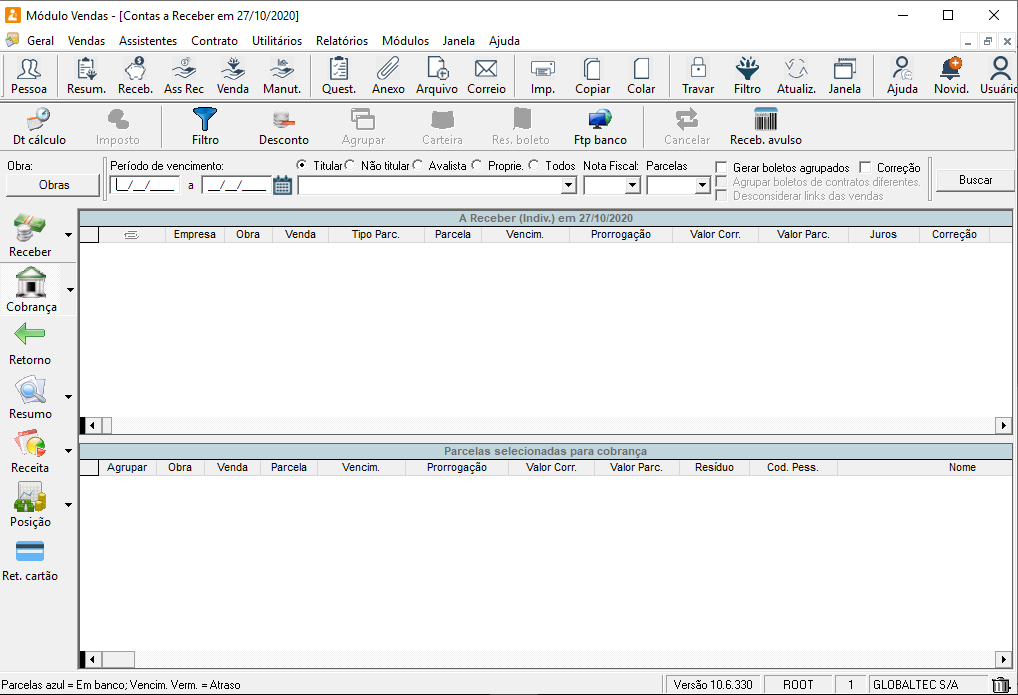
Parcelas com correção
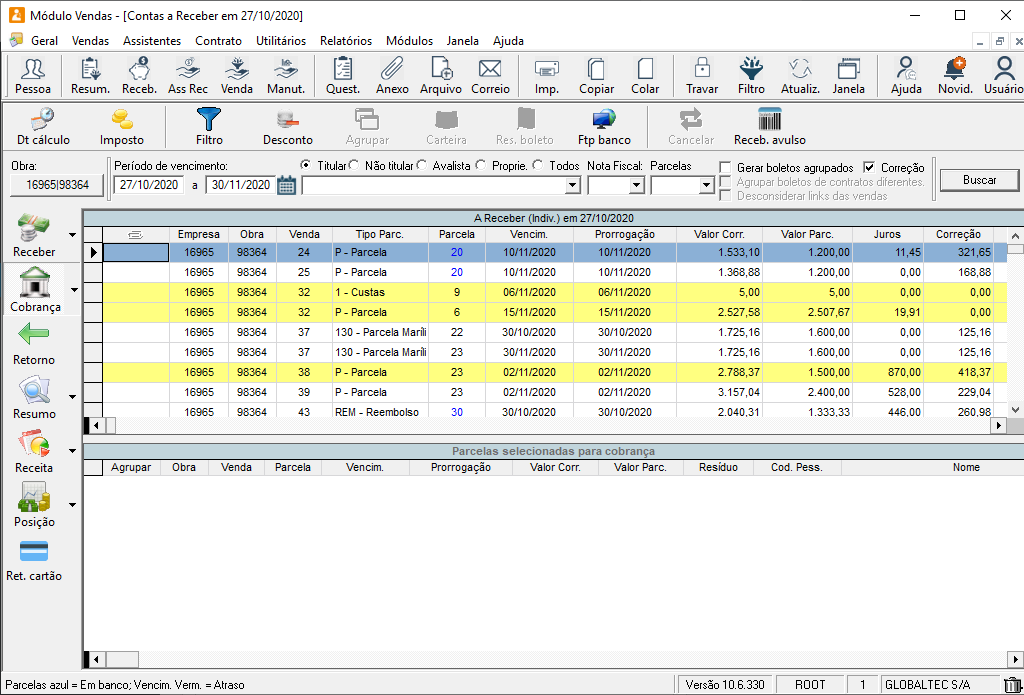
Ao selecionar a opção de “Correção“, o valor da parcela será corrigido até a data selecionada na opção “Dt. Cálculo“, essa data inicialmente virá com a data do dia, podendo ser alterada. Depois de ser feita uma nova busca, as parcelas estarão com os valores corrigidos, algumas parcelas sofrerão alteração na cor da linha. As cores são definidas na configuração do sistema (Utilitários, Configurações do Sistema). Essa mudança de cor ocorrerá quando não existir índice cadastrado para a parcela no período de correção. As parcelas que não possuem índice para o período de correção, não poderão ser selecionadas para cobrança e envio ao banco, exceto se utilizar a opção ‘Receber valor sem reajuste’.
As opções “Gerar boletos de forma agrupada“, “Agrupar boletos de contratos diferentes” e “Desconsiderar links das vendas” estarão configuradas de acordo com a configuração definida na tela “Configurações do sistema“.
Na visão Cobrança, as colunas Recebe boleto por Correios, Recebe boleto por e-mail, identifica se o cliente receberá o boleto físico via Correios ou se será enviado via e-mail automaticamente na geração do boleto avulso ou no agendador do ProUAU. Mas para que isso ocorra, o cliente deve ter a configuração de envio de boleto por e-mail marcada no cadastro de Pessoas do UAU. No que refere ao padrão de cobrança que será utilizado para gerar o boleto, temos as colunas Padrão de cobrança Avulso e Descrição do padrão de cobrança avulso que mostra se este padrão será utilizado.
Quando a opção “Antecipação“, no detalhamento da visão “Cobrança” estiver marcada:
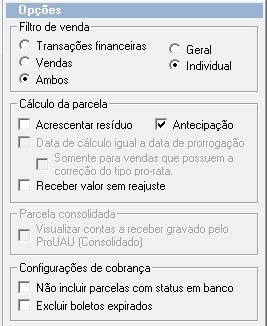
Ao selecionar a opção antecipação, as parcelas serão calculadas a partir da data de cálculo informada, antecipando a data de vencimento e, as parcelas que não possuem índice lançado para a data de cálculo terão suas cores alteradas. Diferente de quando a opção “Antecipação” não está marcada, o sistema não faz o bloqueio automático do envio da parcela para cobrança. Para fazer o bloqueio do envio da parcela para cobrança, será necessário retirar permissão de EMISSÃO no programa FIBOLETO, dando ou não permissão para fazer a cobrança e envio ao banco.
Como gerar um boleto?
Para gerar um arquivo de cobrança bancária, é necessário realizar os seguintes passos:
1. Arrastar as parcelas para a grid ‘Parcelas separadas para cobrança bancária’.
1.1. Caso desejar inserir desconto, clicar na opção Desconto ou ir à coluna Desconto da grid ‘Parcelas separadas para cobrança bancária’ e inserir o valor desejado.
2. Clicar no botão Carteira.
3. Informar o Local de geração dos arquivos de remessa. Essa informação já virá preenchida com o Caminho padrão para gravação dos arquivos de remessa de COBRANÇA (Configuração de Sistema) se tiver sido configurado, caso contrário, virá preenchido com o caminho onde se encontra o aplicativo UAU. Poderá alterar essa informação caso o usuário possua a permissão de Aprovação no programa FIBOLETO.
4. Informar o banco, a conta, agência, convênio (se necessário) e a carteira de cobrança.
5. Clicar no botão Boleto (Gerar boleto de cobrança) ou no botão Carnê (Gerar carnê de cobrança).
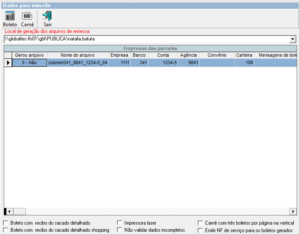
Observação:
Para gerar o arquivo de cobrança, as configurações do banco deverão estar preenchidas na configuração da empresa.
Ao imprimir o boleto com a opção “Boleto com recibo do sacado detalhado” selecionada, o mesmo será impresso utilizando a mensagem detalhada de sacado configurada para o banco (Cadastro de empresa, Config. Vendas, Cobrança bancária, Botão mensagens). Essa mensagem será utilizada somente no recibo do sacado, onde a ficha de compensação continuará utilizando a mesma mensagem. A mensagem do sacado só é disponibilizada para impressão de boleto e não para carnê (O recibo do sacado tipo carnê não tem espaço).
Se a opção “Boleto com recibo do sacado detalhado shopping” estiver marcado, o mesmo será impresso utilizando a mensagem detalhada de sacado configurada para o banco assim como o “Boleto com recibo do sacado detalhado”, caso a mensagem configurada contenha a tag [Balancete financeiro] ou [Balancete financeiro sem resumo], será exibido no corpo do boleto um balancete contendo receitas e despesas relacionadas ao mês anterior a competência das parcelas do boleto assim como o resumo da conta, como saldo anterior, total de receitas, total de despesas, saldo atual e saldo de transferências, também será exibido o planejamento utilizado para gerar rateio de despesas comuns de acordo com a competência das parcelas e a composição da arrecadação. O Balancete demonstrativo só é impresso no “Boleto com recibo do sacado detalhado shopping”.
Para a geração/emissão de boletos cujas as vendas estejam com manutenção pendente de aprovação conforme os tipos abaixo:
- 7 – Renegociação de pendente – O sistema não permitirá a geração/emissão de boletos;
- 8 – Cessão de direito pendente – O sistema não permitirá a geração/emissão de boletos;
- 9 – Renegociação pendente com emissão de boleto – O sistema irá avisar o usuário que a venda esta pendente, mas permitirá a geração/emissão do boleto;
- 10 – Renegociação de parcelas pendente – O sistema permitirá a geração/emissão de boletos desde que a parcela não faça parte da renegociação de parcelas;
- 11 – Renegociação de parcelas pendente com emissão de boleto – O sistema permitirá a geração/emissão de boleto porem o usuário será avisado de que a parcela venda esta com renegociação pendente de aprovação.
A gerar um carnê com a opção “Carnê com três boletos por página na vertical” selecionada, o carnê será impresso na pagina em modo retrato, e serão impressos até três boletos por página. Observação: Essa opção somente é usada na impressão de carnês, para boleto, essa informação é desprezada.
Se for selecionada a opção de correção e a opção de “Enviar boletos somente com todos os índices lançados” estiver marcada na configuração da empresa e a parcela não possuir índice lançado para data de cálculo ou estiver fora do intervalo de aniversário do contrato (para casos de venda com reajuste não mensal que não gerem resíduo), a linha será marcada de vermelho e a parcela não poderá ser enviada ao banco, salvo se for uma antecipação ou a coluna “valor correção” tiver sido ocultada, pois nesses casos o valor enviado é o valor do Principal. Caso seja antecipação o usuário deve ter permissão de emissão no programa “FIBOLETO“.
O boleto será gerado em nome do titular definido como emite boleto na tela Assistente de venda e poderá ser alterado em Assistente de manutenções de vendas.
A opção “Não validar dados incompletos” permitirá a geração de boletos, mesmo que o cliente selecionado como “Emite Boleto” estiver com dados de incompletos. Mesmo com essa opção marcada não será permitido gerar boletos para os clientes que estejam com CPF/CNPJ inválidos.
A opção “Impressora laser” deve ser marcada se a impressora que irá imprimir os boletos for do tipo laser.
A coluna ‘Alterar cedente para’, está disponível somente para os bancos 341 – Banco Itaú S/A, ou 237 – Banco Bradesco. Essa opção deverá ser utilizada quando a carteira for negociada, fazendo-se necessário que o nome do cedente seja alterado, e o cedente original (Empresa) seja colocado no local do Sacador/Avalista, na impressão do boleto e geração do arquivo remessa.
Em todas das colunas que é possível selecionar valores, como por exemplo a coluna Carteira, é possível utilizar o atalho ‘tecla Alt + (seta para baixo)’, para possibilitar acesso rápido ao pop up de seleção.
Para gerar boletos com data de prorrogação posterior ao dia 21/02/2025, será gerado log de eventos, informando que o código de barras será inválido para boletos vencidos a partir dessa data. Essa é uma inviabilidade imposta pelos bancos devido o cálculo do fator de vencimento (Data base + 9999 (07/10/1997 + 9999)).
Lembrando que: Quando ocorre a antecipação, a data de prorrogação passa ser a data de cálculo da parcela.
A coluna ‘Nome do arquivo’ virá preenchida (podendo ser alterada) com um nome padrão sssrrrbbb_gggg_ccccccccccccccc_ddmmaa_ttt, sendo:
* sss = serviço -> COB=cobrança;
* rrr = arquivo -> REM=remessa;
* bbb = código do banco com 3 posições;
* gggg = código da agência sem dv com 4 posições;
* ccccccccccccccc = número da conta com dv (quantas posições forem os caracteres da conta até 20 – máximo permitido no UAU);
* ddmmaa = dia, mês, e ano com 6 posições;
* ttt = contador com 3 posições, para o caso de mais de um arquivo por dia.
Exemplo: Remessa de cobrança tendo o Banco: 1, Agência: 6853-5, Conta: 08748-1 e Data:15/03/2012, ficando o nome do arquivo assim: cobrem001_6853_08748-1_150312_001.txt
São fornecidas informações de desconto condicional ao gerar ou reimprimir boleto para certas carteiras de bancos. Mais informações sobre Desconto Condicional clique aqui.
Emitir NF de serviço para boletos gerados:
Ao marcar a opção “Emitir NF de serviço para boletos gerados”
Durante a a geração do boleto para parcelas que são de prestação de serviço e possuam um codigo fiscal vinculado, ao termino da geração dos boletos o sistema vincula uma NF automaticamente as parcelas selecionadas para geração de boleto. Vale ressaltar que em casos de agrupamento o sistema vai vincular a mesma nota fiscal para cada parcela agrupada utilizando o valor do boleto total (em casos que uma das parcelas já possua uma NF vincula para essa a nota automatica não vai ser vinculada)
Perguntas frequentes:
Como configurar taxa de boleto?
Onde confirmar recebimento do tipo transação financeira?
Onde cadastrar um desconto condicional?
Onde cadastrar padrão de cobrança?
Onde processar o arquivo retorno?
Onde visualizar os boletos gerados?
Qual o programa de permissão para gerar boleto?
O nome do programa é FIBOLETO.
Como alterar o padrão de cobrança da parcela?
É possível alterar o padrão de cobrança na tela de contas a receber tanto na visão receber quanto na visão cobrança, basta inserir as informações para localizar a parcela desejada e buscar, ao localizar a parcela, localizar o campo “Padrão” e alterar para o padrão desejado. Se caso a alteração for para várias parcelas, basta copiar o número do padrão e colar para todas.
